Tarvitsemme tehokkaan työkalun auttamaan meitä, kun meidän on muutettava kokoa tai muutettava kuvasuhdetta. Sitä on kuitenkin käytettävä, kun videosi leveys ja korkeus ovat samat. Jos haluat ongelmattoman ohjelmiston ja jos etsit loistavaa muokkausohjelmistoa Mac-tietokoneellesi, on olemassa a Final Cut Pro. Tämä työkalu on yksinkertainen videonmuokkausohjelma, jonka avulla voit muokata videotasi ammattimaisesti. Voit lukea tämän oppaan saadaksesi lisätietoja ohjelmiston erinomaisesta laadusta. Vaihtoehtoisesti sinulla on täydellinen työkalu, ja takaamme, että se on helppokäyttöinen ja stressitön.
Osa 1. Paras vaihtoehto Final Cut Prolle kuvasuhteen muuttamiseen
Final Cut Pro on luettelon kärjessä, kun on kyse videon editoinnista rajaamalla, leikkaamalla ja muuttamalla kuvasuhteita. Tämä ohjelmisto on kuitenkin saatavilla vain Mac-käyttäjille. Oletetaan kuitenkin, että pidät mieluummin kätevintä, helppokäyttöisintä, tehokkainta työkalua ja yhtä parhaista saatavilla olevista videonmuokkausohjelmista ja muuntimista. Siinä tapauksessa, AVAide Video Converter on tapa edetä. Se on loistava työkalu videoiden muokkaamiseen ja muuntamiseen eri muotoihin.
AVAide Video Converter on erinomainen työkalu, joka auttaa sinua tuottamaan korkealaatuisia videoita. Tämä työkalu sisältää monipuolisen joukon muokkaustyökaluja, kuten median metatietojen editorin. Lisäksi käyttöliittymä on selkeä, joten tarvitsemasi toiminnot on helppo käyttää. Tämä ohjelma ei vain nopeutta ja yksinkertaistaa videon muuntamista, vaan se myös säästää aikaasi. Toisaalta, AVAide Video Converter on erinomainen ohjelmisto, jossa on monia hyödyllisiä vaihtoehtoja parhaan mahdollisen video- ja äänilähdön saamiseksi. Tämä on erityisen tärkeää, kun haluat muuttaa videosi kuvasuhdetta. Epäilemättä se on arvokkain ja kätevin työkalu, jonka voit asentaa ja ladata ilmaiseksi. Luit sen oikein; voit käyttää tätä työkalua ilmaiseksi ja ilman Internet-yhteyttä.
- Muuta eri videotiedostojen kehyskokoa ja resoluutiota.
- Muuta videon mittoja ja kuvasuhdetta valmiilla esiasetuksilla.
- Muuta videosi kokoa ja rajaa niitä Instagramia, YouTubemia, Facebookia ja muita varten muutamalla napsautuksella.
- Helppokäyttöinen, ei vesileimaa lisätty.
Ymmärtääksesi tämän työkalun vaiheet, tässä on perusasiat tämän erityisen ohjelmiston käytöstä, joka epäilemättä keventää kuormaasi. Se on myös erittäin käyttäjäystävällinen, koska sitä on yhtä helppo käyttää kuin ABC:tä.
Vaihe 1Lataa ohjelmisto
Lataa tämä työkalu vierailemalla virallisella verkkosivustolla AVAide Video Converter napsauttamalla latauspainiketta.
Vaihe 2Lisää tiedostoja
Kun olet ladannut työkalun, napsauta Plus (+) -painiketta käyttöliittymän keskellä ladataksesi tiedostosi ja aloittaaksesi massamuunnoksen hetkessä.
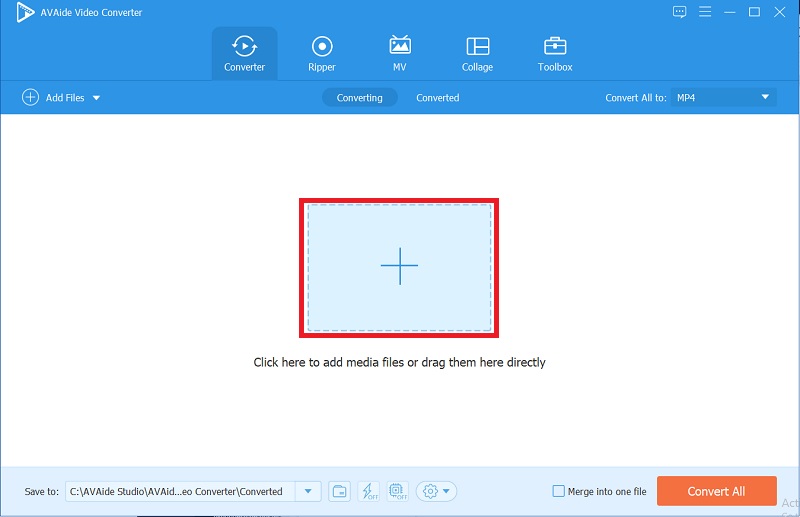
Vaihe 3Muuta kuvasuhdetta
Jos muutat videosi kuvasuhdetta, napsauta Tähti kuvake > Kuvasuhde. Voit vapaasti valita haluamasi koon.
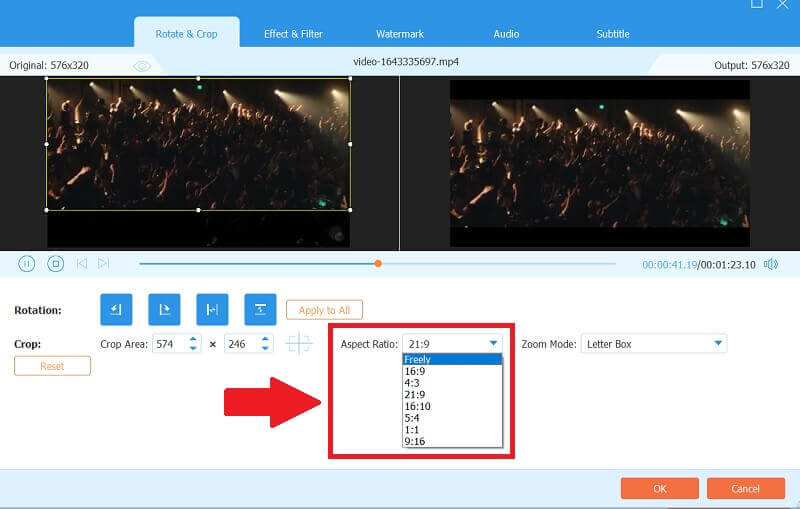
Vaihe 4Lisää perustehoste ja -suodatin
Jos haluat lisätä videoosi ensisijaisia tehosteita ja suodattimia, napsauta Tehosteet ja suodattimet -painiketta, säädä sitten tehosteita ja valitse käytettävä suodatin, jotta videoistasi tulee eläviä ja värikkäämpiä.
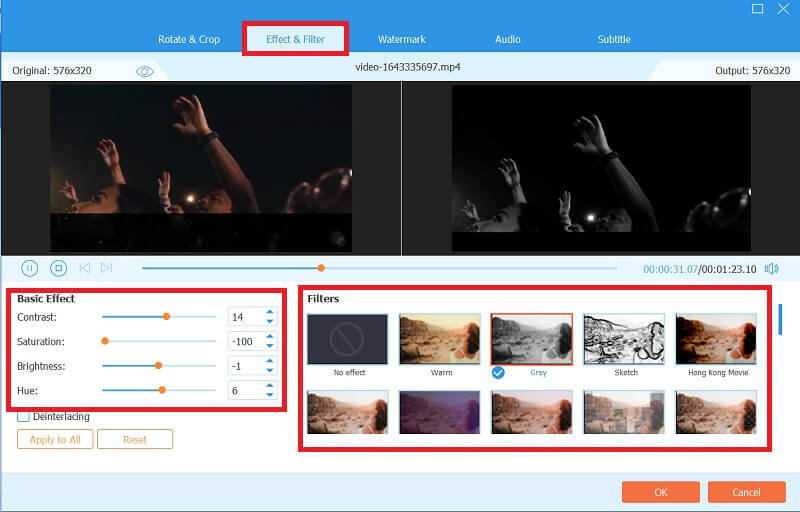
Vaihe 5Muunna työsi
Lopuksi, kun olet lopettanut videon, napsauta Muunna kaikki -painiketta muuntaaksesi sen. Muuntaminen ei vie ikuisuutta, koska se kestää vain muutaman minuutin.
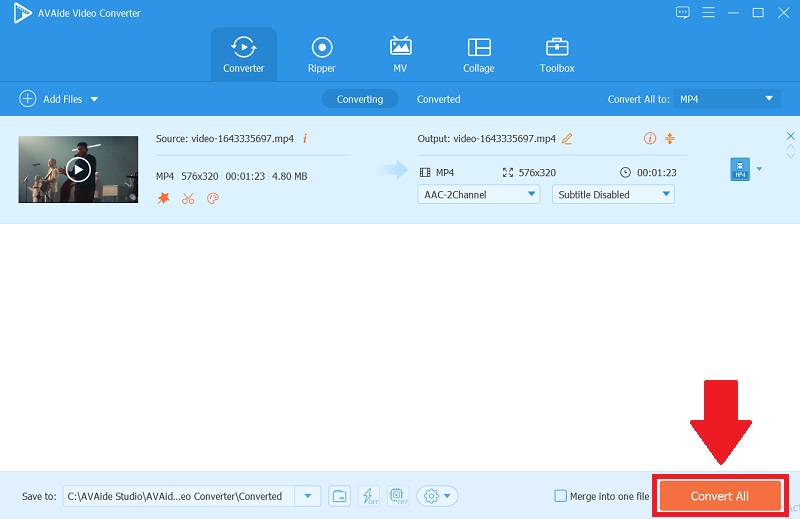
merkintä: Näet lopullisen muunnetun videosi napsauttamalla Muunnettu -painiketta. Tämän jälkeen voit tarkistaa viimeistellyt tiedostosi napsauttamalla kansio -kuvaketta, ja voit myös jakaa työsi eri verkkosivustoilla napsauttamalla Jaa kuvake.


![]() AVAide Video Converter
AVAide Video Converter
Kattavin mediamuunnin videon, äänen ja DVD:n muuntamiseksi ilman laadun heikkenemistä.
Osa 2. Kuvasuhteen säätäminen Final Cut Prossa
Mitä tulee videoeditointiin, Final Cut Pro on yksi ammattityökaluista. Sen avulla voit muokata videoitasi täysin ja ammattimaisesti ja käyttää erilaisia tehosteita saadaksesi videosi näyttämään tyylikkäiltä ja arvokkailta. Voit aloittaa ilmaisen kokeilun, jos asennat sen Mac-tietokoneellesi. Lisäksi oletetaan, että haluat muuta videosi kuvasuhdetta Final Cut Prossa. Siinä tapauksessa sinun on opittava vaiheittainen prosessi ymmärtääksesi sen. Tämän suhteen muuttaminen Final Cut Prossa on helppoa, joten tarvitset tämän oppaan tietääksesi mitä tehdä, ja se opastaa sinua koko matkan läpi. Tässä on perusasiat kuvasuhteen muuttamisesta yksinkertaisimmalla mahdollisella tavalla.
Vaihe 1Siirry Final Cut Prohon
Napsauta käyttöliittymässä Oletus, oikealla painikkeella, klikkaus the Uusi tapahtuma, ja laita an Tapahtuman nimi laatikossa.
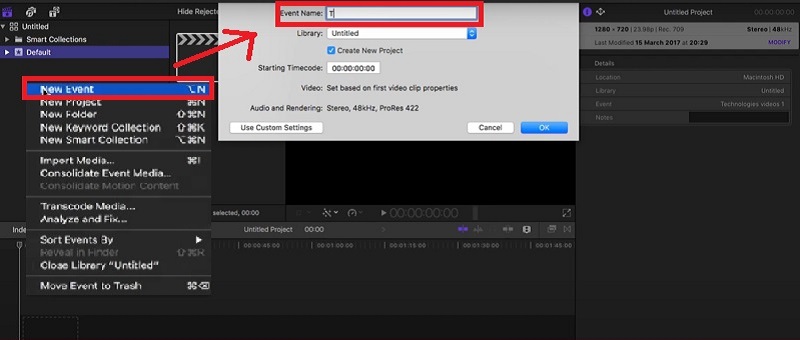
Vaihe 2Lataa tiedostosi
Kun olet luonut kansion, voit ladata videon napsauttamalla Tuo video -välilehti. Aloita leikkeiden muokkaaminen muuttamalla kuvasuhdetta.
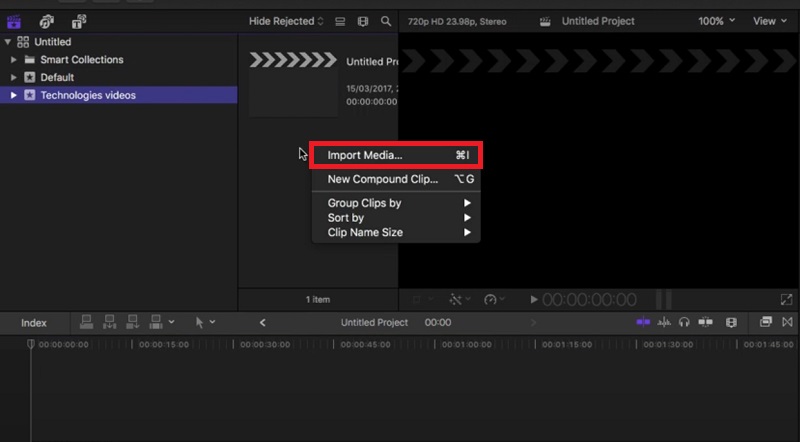
Vaihe 3Vedä videota
Kun olet tuonut videon, voit vetää sen alas, jolloin näkyviin tulee valintaikkuna, jossa voit muuttaa leikkeiden kokoa.
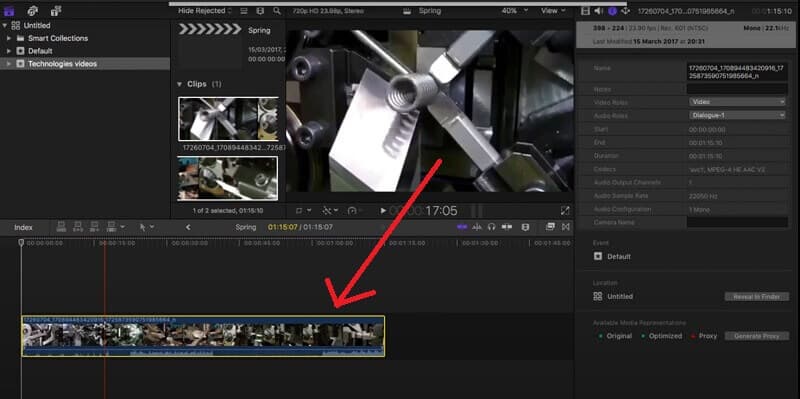
Vaihe 4Muuta kuvasuhdetta
Voit nyt muuttaa videosi kuvasuhdetta napsauttamalla Muoto > Resoluutio haluamaasi kokoon.
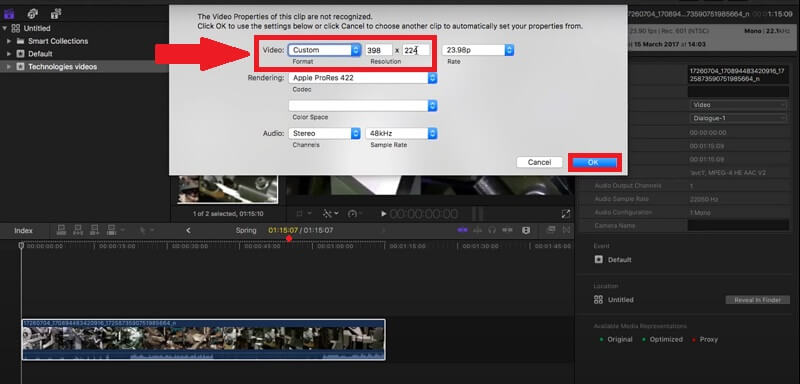
Osa 3. Usein kysyttyä kuvasuhteen muuttamisesta Final Cut Prossa
Kuinka rajata videota final cut pro -ohjelmassa?
Perusvaiheet ovat yksinkertaisia. Valitse vain Rajaa -painiketta vasemmassa alakulmassa olevasta ponnahdusvalikosta. Napsauta sitten katseluohjelmassa Control-osoita ja siirry kohtaan Rajaa -välilehti, ja siinä voit rajata videosi helposti.
Voinko asentaa Final Cut Pron ilmaiseksi?
Kyllä, mutta voit käyttää sitä vain saadaksesi ilmaisen kokeilujakson 90 päivän ajan. Jos haluat hyödyntää heidän ensiluokkaisia ominaisuuksiaan, se maksaa $300, mutta on sen arvoista olla ammattimainen editori. Tämä ohjelmisto on kallis, mutta et tule katumaan sen asentamista ja lataamista.
Voinko käyttää AVAide Video Converteria ilman Internet-yhteyttä?
Kyllä, koska tämä ohjelmisto on tehokas työkalu, jota voit käyttää nopeasti saadaksesi videosi näyttämään ammattimaisilta. Siinä tapauksessa sinun tarvitsee vain ladata ja asentaa laite ilman vaikeuksia, ja voit käyttää sitä vapaasti offline-tilassa.
Lopuksi kuvasuhteen muuttaminen molemmissa ohjelmistoissa on helppoa. Käyttämällä sitä sinusta tulee ammattimaisempi. Ensisijaisesti kätevin työkalu, AVAide Video Converter, sen lisäksi, että se on helppokäyttöinen ohjelmisto, sitä on helppo käyttää, ja sen avulla voit laajentaa luovuuttasi videoiden editoinnissa. Kun aloitat tämän ohjelmiston käytön, et koskaan katso taaksepäin.
Täydellinen videotyökalupakkisi, joka tukee yli 350 formaattia muuntamiseen häviöttömään laatuun.
Rajaa ja muuta videon kokoa
- 8 parasta GIF-koon muuttajaa Windowsille ja Macille
- Videoiden koon muuttaminen tai rajaaminen Instagramia varten
- Tietävä videon kuvasuhteen muuttaminen
- Videoiden rajaaminen ja koon muuttaminen Androidissa
- Videoiden rajaaminen Premiere Prossa
- Videoiden rajaaminen iMoviessa
- Kuinka rajata videoita Macissa
- Videon rajaaminen QuickTimessa
- 5 parasta upeaa kuvasuhteen muuntajaa, jotka leikkaavat videoitasi erinomaisesti
- Kuvasuhteen muuttaminen Windows Movie Makerissa
- Videon koon muuttaminen Photoshopissa
- Kuinka rajata MP4-videota erinomaisesti
- Kuinka käyttää Ffmpegiä videoidesi koon muuttamiseen
- Kuinka rajata videota ilman vesileimaa
- Videon rajaaminen Windowsissa
- Videoiden rajaaminen Windows Meida Playerissa
- Videoiden rajaaminen neliöön
- Videoiden rajaaminen After Effectsissä
- Videoiden rajaaminen DaVinci Resolvessa
- Videoiden rajaaminen OpenShotissa
- Videoiden rajaaminen Kapwingin avulla
- Kuinka rajata Snapchat-videoita
- Kuinka käyttää VLC Crop -videoita
- Camtasia-videoiden rajaaminen
- Kuinka käyttää OBS Crop -videoita
- Kuinka käyttää Ezgif Resize -videoita
- Kuvasuhteen muuttaminen Final Cut Prossa






 Suojattu lataus
Suojattu lataus



